Как восстановить удалённые сообщения с резервной копией или без неё.
Предположим, вы случайно удалили важное сообщение или потеряли непрочитанные SMS при сбросе настроек до заводских. Первое, что вам нужно сделать, это перестать пользоваться своим устройством iOS. Хотя это может быть неприятно, у вас есть несколько способов это исправить. восстановить удаленные текстовые сообщения На вашем iPhone или iPad. Например, папка «Недавно удаленные» доступна для недавно удаленных SMS-сообщений. Кроме того, вы можете узнать больше способов из нашего подробного руководства.
СОДЕРЖАНИЕ СТРАНИЦЫ:
- Часть 1: Как восстановить удаленные сообщения на iPhone из раздела «Недавно удаленные»
- Часть 2: Как восстановить удаленные сообщения от оператора связи
- Часть 3: Как восстановить удаленные сообщения на iPhone из iCloud
- Часть 4: Как восстановить удаленные сообщения с iPhone на компьютере
- Часть 5: Как восстановить удаленные сообщения с iPhone на Mac
- Часть 6: Лучший способ восстановить безвозвратно удаленные сообщения с iPhone
Часть 1: Как восстановить удаленные сообщения на iPhone из раздела «Недавно удаленные»
После удаления сообщение перемещается в папку «Недавно удаленные», а не стирается из памяти. Оно будет храниться в этой папке до 30 дней, после чего будет безвозвратно удалено. Это дает вам возможность проверить удаленные сообщения на вашем iPhone.
Необходимые условия:
- 1. На вашем устройстве установлена операционная система iOS 16 и выше.
- 2. Вы удалили сообщения в течение 30 дней.
- 3. Вы не очистили папку «Недавно удаленные».
Наши преимущества
- 1. Восстановление удаленных сообщений без дополнительного оборудования.
- 2. Простота и быстрота в использовании.
- 3. Доступно для всех недавно удаленных сообщений.
Недостатки бонуса без депозита
- 1. Не работайте со старыми устройствами.
- 2. Недоступно для сообщений, удаленных навсегда.
Вот как найти удалённые сообщения на вашем iPhone:
Шаг 1. Откройте приложение Сообщения приложение на вашем iPhone.
Шаг 2. Нажмите Фильтры и выберите Недавно удалено.
Советы: Если у вас установлена iOS 18 или более поздняя версия, нажмите на значок Редактировать и выберите Показать недавно удаленные.
Шаг 3. Теперь вы можете получить доступ к удалённым сообщениям на своём iPhone и выбрать их.
Шаг 4. Нажмите Восстановить N сообщений кнопку или нажмите Восстановить все внизу.
Шаг 5. Затем вернитесь в исходное местоположение, чтобы прочитать свои сообщения.
Часть 2: Как восстановить удаленные сообщения от оператора связи
Можно ли восстановить удаленные текстовые сообщения? Ответ прост: да. Когда вы отправляете или получаете текстовые сообщения на своем iPhone, они проходят через сервер вашего оператора связи. Операторы хранят эти сообщения в течение определенного периода времени. Например, Verizon и AT&T обычно хранят текстовые сообщения от 5 до 7 лет. Однако некоторые операторы хранят SMS-сообщения всего несколько дней.
Необходимые условия:
- 1. Ваш номер телефона.
- 2. Ваш аккаунт и пароль.
Наши преимущества
- 1. Доступно для сообщений, удаленных безвозвратно.
- 2. Компьютер не требуется.
- 3. Работает практически на всех iPhone и iPad.
Недостатки бонуса без депозита
- 1. Доступно только для сообщений, удаленных в течение определенного периода.
- 2. Вы должны предоставить необходимую информацию.
- 3. Недоступно для восстановить iMessage.
Вот шаги, которые помогут восстановить удаленные сообщения на iPhone от оператора связи:
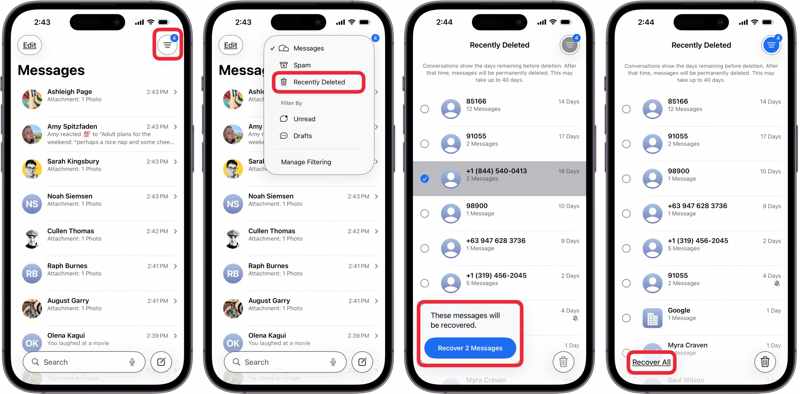
Шаг 1. Соберите необходимую информацию, например, данные вашей учетной записи.
Шаг 2. Связаться со службой поддержки:
АТ&Т: 1-800-288-2020
Verizon Wireless: 1-888-553-1555
T-Mobile: 1-800-937-8997
Sprint: 844-382-3312
US Cellular: 1-888-944-9400
Шаг 3. Отправьте запрос на восстановление ваших сообщений.
Шаг 4. Предоставьте необходимую информацию и дождитесь, пока ваш оператор связи отправит ваши сообщения.
Примечание: Вы также можете посетить ближайший магазин оператора связи или воспользоваться онлайн-клиентом, чтобы запросить восстановление сообщения.
Часть 3: Как восстановить удаленные сообщения на iPhone из iCloud
iCloud предоставляет два способа хранения сообщений: текстовые сообщения и iMessages. Конечно, вы можете восстановить удаленные сообщения на своем iPhone из синхронизированных или резервных копий в iCloud. Имейте в виду, что сообщения, синхронизированные с iCloud, не будут включены в резервную копию iCloud.
Как восстановить удалённые сообщения из iCloud
Необходимые условия:
- 1. У вас есть синхронизированные сообщения с iPhone или iPad в iCloud.
- 2. Ваш iPhone подключается к стабильному интернет-соединению.
- 3. В вашем iPhone достаточно памяти.
Наши преимущества
- 1. Беспроводное восстановление безвозвратно удаленных сообщений.
- 2. Компьютер не требуется.
- 3. Объединить удаленные сообщения с существующими данными.
Недостатки бонуса без депозита
- 1. Требуется стабильная сеть.
- 2. Недоступно после синхронизации удалённых сообщений с iCloud.
Вот шаги для восстановления удаленных сообщений на iPhone:

Шаг 1. Запустите свой Настройки приложение
Шаг 2. Нажмите на свой профиль и выберите iCloud.
Шаг 3. Нажмите Сообщения в iCloud Убедитесь, что у вас включена эта функция, если вы используете iOS 17 или более позднюю версию. Использовать на этом iPhone.
Шаг 4. Затем выключите Использовать на этом iPhone, и выберите Отключить и загрузить сообщения во всплывающем окне.
Примечание: Для iOS 16 выберите Сообщения на экране настроек iCloud и выключите эту опцию. Синхронизировать этот iPhoneДля iOS 15 и более ранних версий включите соответствующую опцию. Сообщения непосредственно на экране настроек iCloud.
Как восстановить удалённые сообщения из резервной копии iCloud
Необходимые условия:
- 1. У вас есть резервная копия в iCloud.
- 2. Вы не синхронизировали сообщения в iCloud.
- 3. Вам нужно стереть данные с вашего iPhone.
- 4. Ваш Apple ID и пароль.
Наши преимущества
- 1. Доступно для сообщений, удаленных безвозвратно.
- 2. Работает на широком спектре устройств iOS.
Недостатки бонуса без депозита
- 1. Все данные на вашем устройстве будут удалены.
- 2. Требуется стабильное интернет-соединение.
Вот пошаговая инструкция по восстановлению удаленных текстовых сообщений на iPhone из резервной копии iCloud:
Шаг 1. Запустите Настройки приложение на вашем iPhone.
Шаг 2. Перейдите на Общие, и нажмите Перенос или сброс iPhone.
Шаг 3. Нажмите Стереть контент и настройки.
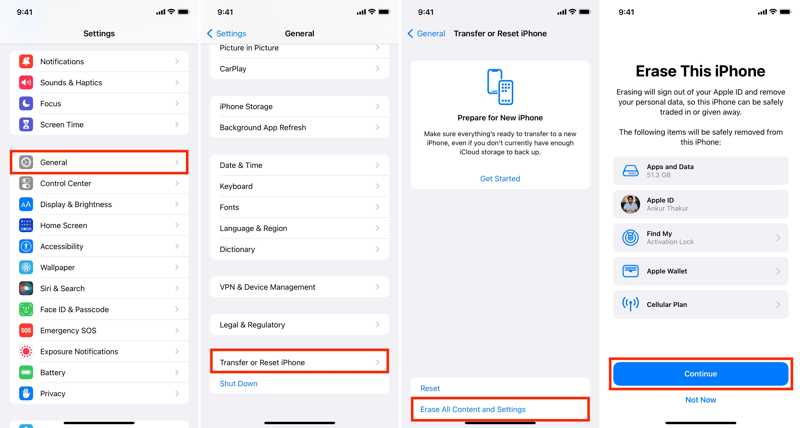
Шаг 4. При появлении запроса введите код доступа iPhone или пароль Apple ID.
Шаг 5. Прочитайте оповещение и нажмите Продолжить.
Шаг 6. После перезагрузки iPhone выполните настройку, следуя инструкциям на экране.
Шаг 7. Подключите его к сети Wi-Fi.

Шаг 8. Когда вы достигнете Приложения и данные экран, выберите Из резервной копии iCloud.
Шаг 9. Введите соответствующий Apple ID и пароль.
Шаг 10. Выберите резервную копию, которая может содержать потерянные сообщения.
Шаг 11. После завершения процесса удаленные сообщения восстанавливаются на iPhone.
Часть 4: Как восстановить удаленные сообщения с iPhone на компьютере
Если вы только что сделал резервную копию вашего iPhone в iTunes На компьютере с помощью iTunes можно найти удаленные сообщения на iPhone. Для этого потребуется компьютер и USB-кабель. Более того, все ваши данные будут перезаписаны резервной копией.
Необходимые условия:
- 1. У вас есть резервная копия в iTunes.
- 2. У вас установлена последняя версия iTunes.
- 3. Ваш компьютер и совместимый кабель.
- 4. Пароль, если вы зашифровали резервную копию.
Наши преимущества
- 1. Восстановите безвозвратно удаленные сообщения.
- 2. Работает с различными моделями iPhone.
- 3. Не требуют подключения к интернету.
Недостатки бонуса без депозита
- 1. Требуется компьютер и кабель.
- 2. Все текущие данные будут перезаписаны.
Вот пошаговая инструкция по восстановлению удалённых сообщений на вашем iPhone:
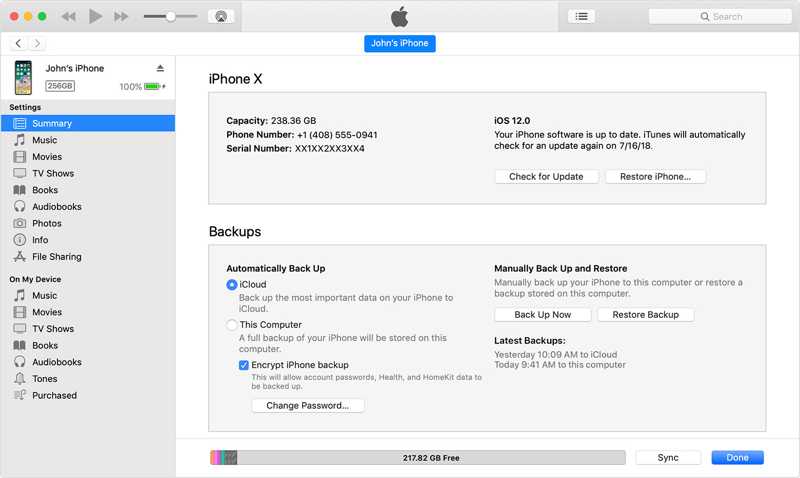
Шаг 1. Подключите iPhone к ПК с помощью совместимого кабеля.
Шаг 2. Откройте последнюю версию iTunes. Если вы используете Windows 11/10, вы также можете использовать устройства Apple.
Шаг 3. Нажмите Номер телефона кнопку в левом верхнем углу после обнаружения вашего устройства.
Шаг 4. Перейдите на сайт Резюме вкладку и найдите Резервные копии .
Шаг 5. Нажмите Восстановить из копии .
Шаг 6. Выберите резервную копию, содержащую потерянные сообщения.
Советы: Введите пароль, если резервная копия зашифрована.
Шаг 7. Нажмите Восстановить Нажмите кнопку, чтобы начать восстановление удаленных текстовых сообщений на вашем iPhone.
Примечание: Продолжительность процесса зависит от объема данных в вашей резервной копии.
Часть 5: Как восстановить удаленные сообщения с iPhone на Mac
Компания Apple прекратила поддержку iTunes в последних версиях macOS. В результате вам придётся восстанавливать удалённые текстовые сообщения на iPhone из резервной копии Finder. Для macOS Mojave и более ранних версий iTunes по-прежнему доступен.
Необходимые условия:
- 1. На компьютере установлена операционная система macOS Catalina или более поздняя версия.
- 2. USB-кабель.
- 3. У вас есть резервная копия на вашем Mac.
- 4. Ваш пароль, если ваша резервная копия зашифрована.
Наши преимущества
- 1. Восстановите безвозвратно удаленные сообщения в автономном режиме.
- 2. Доступно для текстовых сообщений и iMessages.
- 3. Получите SMS, MMS и вложения.
Недостатки бонуса без депозита
- 1. Для этого требуется компьютер и кабель.
- 2. Резервная копия перезапишет данные с вашего устройства.
Вот шаги для восстановления удаленных сообщений с iPhone на Mac:
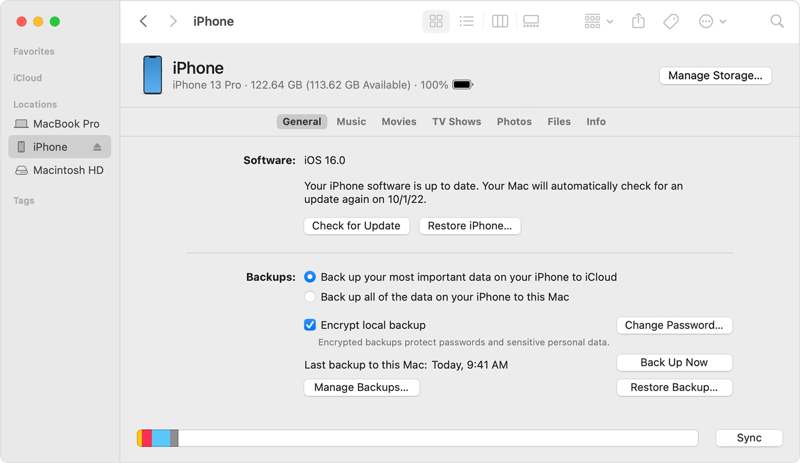
Шаг 1. Если вы используете macOS Catalina или более позднюю версию, запустите приложение Finder.
Шаг 2. Подключите iPhone к компьютеру Mac с помощью USB-кабеля.
Шаг 3. Нажмите на имя вашего iPhone на боковой панели.
Шаг 4. Перейдите на сайт Общие меню.
Шаг 5. Затем, щелкните Восстановить из копии под Резервные копии .
Шаг 6. Выберите правильную резервную копию. Укажите пароль, если вы зашифровали резервную копию.
Шаг 7. Затем, нажмите Восстановить кнопка для просмотра удаленных текстовых сообщений на iPhone.
Советы: Если процесс занимает слишком много времени или зависает, отключите устройство и перезапустите его.
Часть 6: Лучший способ восстановить безвозвратно удаленные сообщения с iPhone
Можно ли восстановить удаленные текстовые сообщения на iPhone без резервной копии? Ответ — да, и все, что вам нужно, это... Apeaksoft iPhone Восстановление данныхЭто универсальное решение для восстановления потерянных данных, включая текстовые сообщения и iMessages. Оно способно сканировать память вашего устройства и искать удаленные сообщения без резервной копии. Более того, оно может открывать резервные копии iTunes и iCloud для извлечения потерянных сообщений без перезаписи данных на вашем устройстве.
Лучший способ восстановить безвозвратно удаленные сообщения на iPhone без резервной копии.
- Восстановите потерянные сообщения из памяти iPhone одним щелчком мыши.
- Извлеките удаленные сообщения из резервных копий iTunes или iCloud.
- Не будет прерывать существующие данные на вашем устройстве.
- Интегрируйте интуитивно понятный интерфейс.
- Поддержка последних моделей iPhone и iPad.

Как восстановить удалённые сообщения на iPhone без резервной копии
Шаг 1. Подключите свой iPhone к компьютеру
Запустите лучшую программу для восстановления сообщений с iPhone после установки на ваш компьютер. Она совместима с Windows 11/10/8/7/XP/Vista. Существует также версия для Mac. Подключите свой iPhone к компьютеру с помощью кабеля Lightning. Если появится запрос, нажмите Доверие на экране, чтобы доверять этому ПК.
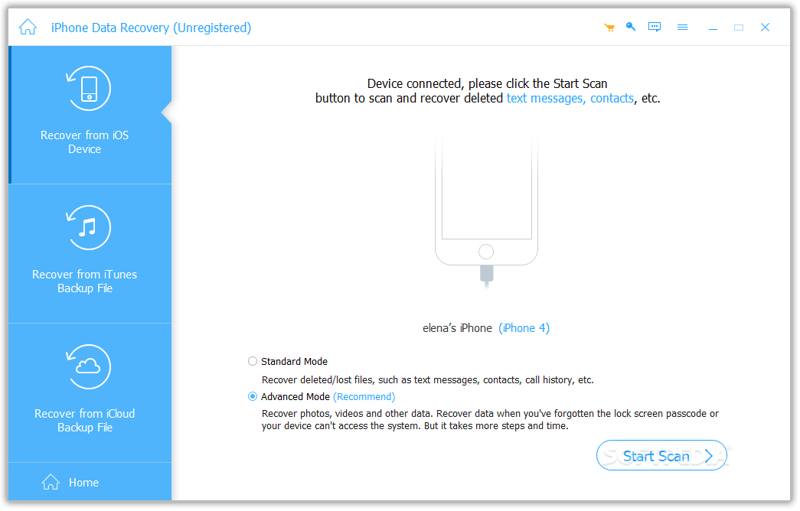
Примечание: Если у вас есть резервная копия в iTunes или iCloud, выберите... Восстановление из файла резервной копии iTunes or Восстановление из файла резервной копии iCloud .
Шаг 2. Предварительный просмотр удаленных сообщений
Перейдите на сайт Восстановление с устройства iOS вкладку на боковой панели и нажмите кнопку Начать сканирование Нажмите кнопку, чтобы начать сканирование памяти вашего iPhone. После завершения проверьте результат. Сообщения и Вложения сообщений на боковой панели. Теперь вы можете просмотреть все восстанавливаемые сообщения. Переключиться на Показать только удаленные С помощью верхней панели инструментов можно отобразить удаленные сообщения. Также можно ввести ключевое слово в строку поиска, чтобы найти конкретное сообщение.
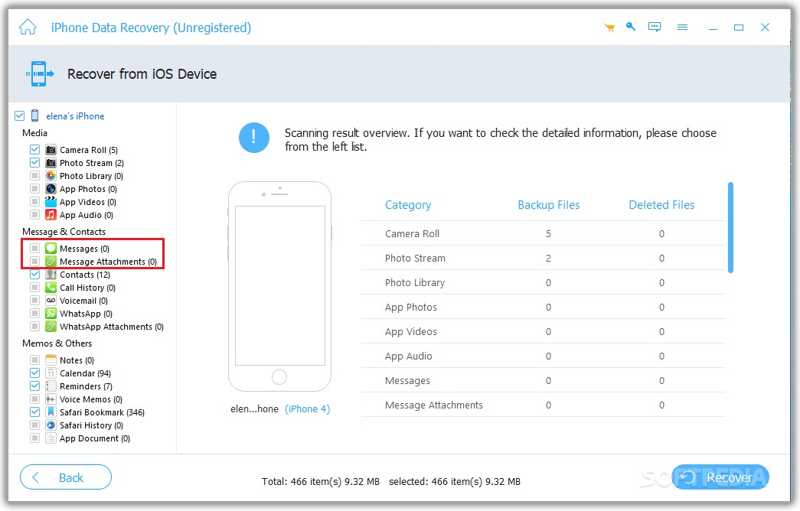
Шаг 3. Восстановить удаленные сообщения iPhone
Чтобы восстановить переписку, отметьте галочками нужные элементы. Чтобы восстановить удаленные сообщения с iPhone, выберите нужную переписку и отметьте галочками сообщения и вложения на правой панели. Наконец, нажмите на кнопку... Recover Кнопка находится в правом нижнем углу. Выберите папку для сохранения и нажмите кнопку. Recover снова.

Заключение
В этом руководстве представлены несколько способов Просмотрите удаленные сообщения на своем iPhone.Папка «Недавно удаленные» — это простой способ восстановить недавно удаленные сообщения. Если ваши сообщения были удалены безвозвратно, вам придется полагаться на резервную копию, например, iCloud или iTunes. Ваш оператор связи — еще один вариант для создания резервной копии безвозвратно удаленных SMS. Если описанные выше методы недоступны, Apeaksoft iPhone Восстановление данных Это идеальное решение для восстановления сообщений. Кроме того, лаконичный интерфейс прост в использовании.
Статьи по теме
Вы можете узнать эффективные подходы к резервному копированию текстовых сообщений с вашего iPhone в iCloud или на компьютер для защиты вашей информации.
Прежде чем устранять неполадки или освобождать место, вам следует создать резервную копию текстовых сообщений на вашем устройстве Android, следуя нашим конкретным инструкциям.
Мы отправляем большое количество сообщений ежегодно; некоторые важны, и вы не хотите их потерять. Тогда вы можете задаться вопросом, выполняет ли iCloud резервное копирование сообщений?
В этой статье мы расскажем вам, как создать резервную копию сообщений WhatsApp на iPhone пятью эффективными способами, включая использование профессионального инструмента и облачного сервиса.

